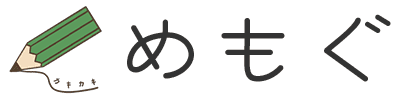「東プレ REALFORCE 108UBK」というパソコンキーボードを購入してから約9ヶ月間、掃除しないで放置した結果こんな状態になりました。
キーボードが汚れているのはわかっていたのですが、改めてじっくり見るとめちゃめちゃ汚いですね。

隙間には大量のホコリ…そしてキートップは指の脂でギラギラになっている始末。(ひでぇなこれは)
一度気になってしまうと居ても立っても居られない性分なので、掃除しないわけにはいきません。
ということで、今まで何もしなかった分、キーボードを分解して徹底的にキレイにしようと思います。
まずは準備するものから見てみましょう。
キーボード掃除に必要な道具
キートップ引き抜き工具とエアダスターは必須アイテム
「キートップ引き抜き工具」というキートップを取り外すための専用工具があると、キーボードを傷つけずに作業できます。
マイナスドライバーを「てこの原理」のように使うことでもキートップは外せますが、キーボード本体が傷ついたり、キートップが破損することもあるのでおすすめできません。
ぼくが使っているのはAmazonで500円ほどでした。もっと簡易的なタイプであれば200円程度です。これは持っていて損はないですよ。
また、エアダスターはホコリや細かい汚れを一気に吹き飛ばしてくれるので、キーボードの掃除だけではなくパソコン全般の掃除に大活躍します。
価格は1本700円前後しますが、2本や3本などセットで割安に販売されているものもあります。消耗品なのでストックがあってもいいと思います。
必要なものが準備できたら、大まかな掃除の流れを確認しましょう。
キーボード掃除の流れ
では実際に、上記の順番で掃除を始めていきます。
所要時間はガツガツやって1時間くらいですが、けっこう疲れます。時間がある方はのんびりやるのがおすすめです。
キーボード掃除開始
STEP.1 キーボードの写真撮影
まず掃除を始める前にキーボード全体の写真を撮ります。この写真は掃除が終わってキートップを元に戻すときに使います。
配列がよくわかるように真上から撮影するのがおすすめです。なるべく1枚の写真にキーボード全体が収まるようにしましょう。

これを忘れてキートップを外してしまうと、どこにどのキーがあるのかわからなくなりけっこう困ります。
STEP.2 キートップを外す
キートップ引き抜き工具を使えば簡単に取り外すことができます。最初はおっかなびっくりでもすぐ慣れますので。
まず外したいキートップを上から挟み、下までグッと押し込みます。

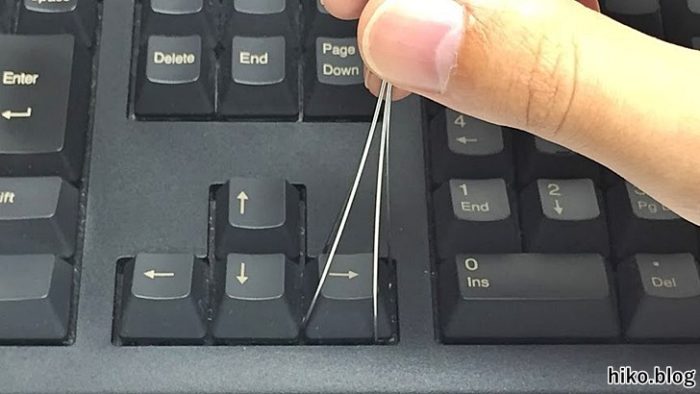
しっかりと角にハマっているのを確認したら、上に引っこ抜きます。これだけであっさり外れます。

もちろん、Enterキーのように大きなキートップも外すことができますよ。

全てのキートップが取り外せました。かかった時間は10分程度です。なんかキーボード本体がヤバいことになってますが、ここは気にせず次の作業へ…

STEP.3 キートップを洗う
最初にキーボード本体を掃除してもいいのですが、乾かす時間があるのでキートップを洗う作業から始めるのが効率的です。
全てのキートップが浸るくらいにぬるま湯を入れ、さらに洗剤を加えます。(量は適当でOK)

まずはガシャガシャと混ぜながら全体的に洗っていきます。2~3分程度洗えば十分ですが、けっこう激しくやってください。

次は1つ1つスポンジで洗います。ぼくは「テカテカ」が気になっていたので、脂が付いている表面はしっかりこすりました。

洗い終わったキートップはザルに入れるようにしておくと、洗い忘れや重複が防げますよ。
全部洗い終わったら、洗剤が残らないようにしっかり水で洗い流します。

このまま乾かすと時間がかかるので、ちょっとした小技を使います。
キートップが入っているザルをタオルで包み込むように持って、ブンブンと上下に振ります。これをすると水分がタオルに飛んで早く乾きます。

これはぼくが美容師をしてたころ、ロッドを洗った後に必ずやっていました。ただし、しっかり持って振らないとキートップをぶちまけることになるので気をつけてくださいね。
ある程度水分を取ったら、タオルや新聞紙などの上に広げて乾かします。このとき少し面倒くさいですが、キートップを裏返しておくと早く乾きます。

雨が降っていなければ外に出しても良いですが、しっかり振って水分を取っていれば部屋に置いておくだけで十分乾きます。
では次に、キーボード本体をキレイにしていきましょう。
STEP.4 キーボード本体の掃除
まずはエアダスターで、ホコリやゴミを吹き飛ばします。
これはできるかぎり外で作業した方がいいです。あとマスクも忘れずに。ぼくはホコリに弱いのですぐ鼻や喉に来ます…

なんとなくスプレーなので使う前に振りたくなってしまいますが、エアダスターは振らずに使ってください。振ってしまうと液化ガスが出て、引火しやすくなります。
エアダスターする前とした後を比べてみました。見ての通りエアダスターだけでもかなりキレイになります。(元が汚れ過ぎですかね 汗)

エアダスターで取り切れなかった汚れは綿棒でこすって落とします。細めの綿棒の方が隙間に入りやすくおすすめです。
ぼくの場合は綿棒2本で一通り掃除できたので、そこまで本数は必要ないと思います。

あとは仕上げにキーボードの表面や側面などをタオルで拭けば、キーボード本体の掃除は終わりです。

早ければこの間にキートップが乾いていると思います。乾いてなければ、そのまま放置して休憩しましょう。
STEP.5 キートップを戻す
これが最後の作業です。最初に撮った写真を見ながらキートップを取り付けていきます。
取り付け方は簡単で、キートップを位置を確認し、下までグッと押し込めば「パチッ」とハマります。



キートップは外側から取り付けるとスムーズです。タッチタイピングができる人は「F」「J」を先に付けるとわかりやすいですね。
掃除完了
9ヶ月汚れを放置したパソコンのキーボードが新品同様に。

せっかくなので掃除する前と後で比べてみました。
隙間にごっそり溜まっていたホコリはもちろんですが、ぼくの脂でギラギラしていたキートップもつや消しブラック感が戻りました。

余談ですが…綿棒でキーボード本体を掃除しているとき、どこから侵入したのかわかりませんが「グミ」みたいなネバネバ汚れがついていたんですよ。
あいつは強力だった。
キレイな状態を維持するために
せっかくこんなにキレイにしたので、この気持ちいい状態を維持したいじゃないですか。
そこで考えてみたんですが、やっぱり毎日パソコンを使ったあとに掃除するのが一番ですね。(アタリマエダ)
ただそれだけでは不十分で使っていない間の保管も気をつけないと、すぐ隙間にホコリが溜まってしまいます。
キーボードの保管場所みたいなのがあればいいですが、ちょっと現実的ではないので、カバーをかけることにしました。

単純な発想ですがホコリをシャットアウトする効果はあると思います。
布はパン焼き機にかかっていたものをパクってきました。意外とジャストサイズで満足してたんですが、嫁NGが出たので代替え品を模索中です…
さて、キーボードがキレイになったので、きっとぼくのタイピングスキルも上達したことでしょう。

試しに「寿司打」をやってみました。
はい、今日も安定の「損」です。キーボードがキレイになってもタイピングは上手くなりませんでした。(アタリマエダ)
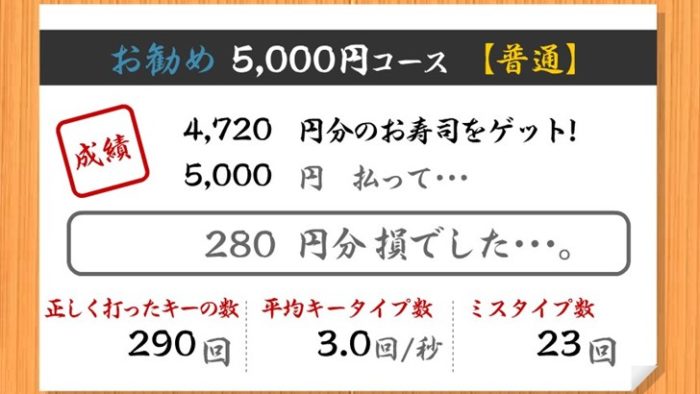
それはともかく・・・
パソコンのキーボードを掃除したことで他の部分の汚さも目につくようになりました。次はディスプレイが標的です。多分、くしゃみなんかでもけっこう汚れそうですよね。あー掃除するのが楽しみだ (白目)